-
htcg12一键解锁图文教程
- 2017-01-29 04:00:13 来源:windows10系统之家 作者:爱win10
小编的名声已经响彻手机界了吗?为什么有这么多朋友找小编要htcg12一键解锁的方法?小编都有些摸不着头脑了,感觉走上了人生巅峰的样子!不过既然大家都想要这个方法,小编就来帮助大家吧,下面就给大家带来htcg12一键解锁图文教程。
一:准备工作:
1:确认手机能用usb数据线正常的连接电脑,如果手机不能正常的连接电脑的话,检查一下电脑上有没有安装好htc g12手机的驱动
2:下载htc一键解锁工具HTC Unlocker.rar
二:htc g12一键解锁的具体的操作:
1:先将上面下载的HTC Unlocker.rar工具解压至任意文件夹
2:如果你的电脑是win xp装机版系统的话,直接双击运行HTC Unlocker.exe (WIN7系统的点击右键使用管理员权限运行)

htcg12一键解锁图文教程图1
3:打开手机的USB调试模式、未知源,手机连接电脑
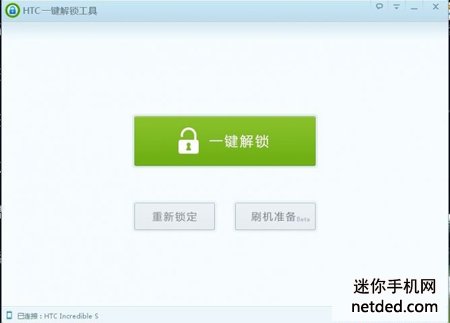
htcg12一键解锁图文教程图2
4:点击一键解锁,会提示解锁前须知(一定要做好备份,解锁会恢复出厂设置)
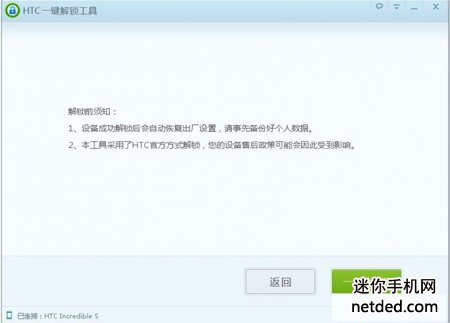
htcg12一键解锁图文教程图3
5:继续点一键解锁,开始自动运行,同时手机也处于自动重启运行状态(手机端不要人为进行任何操作)
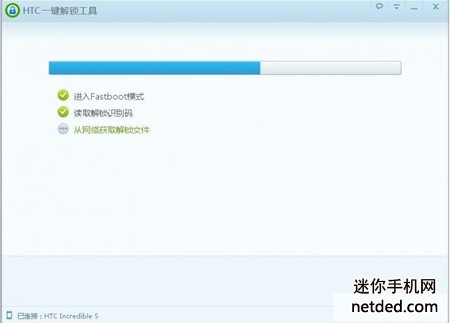
htcg12一键解锁图文教程图4
6:运行到最后一步,会提示您需要操作的内容
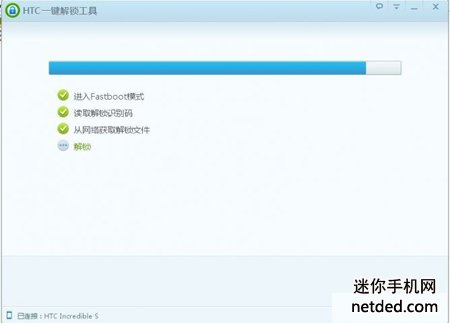
htcg12一键解锁图文教程图5
7:按电脑端提示,手机端操作相应内容,即可完成解锁,进入HBOOT查看已经由locked变为unlocked
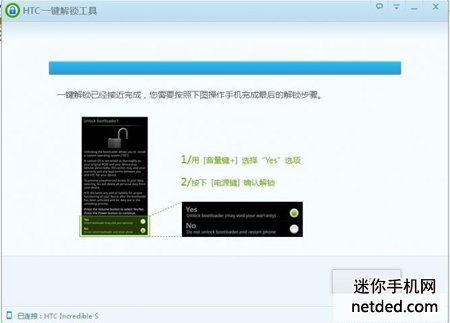
htcg12一键解锁图文教程图6
通过上面的htcg12一键解锁图文教程,大家是否都已经掌握了这个方法呢?当然手机系统小编是没有那么熟啦,但是这个方法可是小编亲自测试过的哦,所以效果绝对杠杠的!毕竟小编就是这么一个敬业的人嘛,大家赶紧去试试吧。
猜您喜欢
- 苹果笔记本怎么样,小编告诉你苹果笔记..2018-07-25
- win8无法进入睡眠怎么处理2016-09-05
- 激活Ghost win7旗舰版64位系统工具方..2017-05-15
- 没有nvidia控制面板,小编告诉你win7没..2018-04-16
- 电脑启动黑屏怎么办2020-07-18
- win7驱动签名禁用如何操作2023-03-29
相关推荐
- u盘安装系统方法 2017-05-03
- 用u盘装系统win7安装步骤 2016-12-02
- 老深度win7系统下载推荐 2017-03-01
- 如何禁用UEFI|禁用UEFI怎么操作.. 2017-06-12
- Windows网络故障排除八项实用技巧.. 2015-01-18
- 怎么激活windows7系统? 2022-09-26





 系统之家一键重装
系统之家一键重装
 小白重装win10
小白重装win10
 双核浏览器 v6.1.1.12官方版
双核浏览器 v6.1.1.12官方版 模拟屏幕浏览器 v1.21绿色版
模拟屏幕浏览器 v1.21绿色版 萝卜家园Ghost win10 x86专业版系统下载 v1906
萝卜家园Ghost win10 x86专业版系统下载 v1906 ScreenSnag v1.2.0.2绿色汉化版 (屏幕截图软件)
ScreenSnag v1.2.0.2绿色汉化版 (屏幕截图软件) 小白系统win10系统下载32位企业版v201709
小白系统win10系统下载32位企业版v201709 WIN7Loader V1.73|windows loader激活工具
WIN7Loader V1.73|windows loader激活工具 小白系统ghos
小白系统ghos 美团安全浏览
美团安全浏览 QQ水浒全自动
QQ水浒全自动 100系统 ghos
100系统 ghos 深度技术win1
深度技术win1 新萝卜家园Wi
新萝卜家园Wi 红色警戒2无
红色警戒2无 萝卜家园64位
萝卜家园64位 系统之家Ghos
系统之家Ghos Microsoft Ma
Microsoft Ma 深度技术2014
深度技术2014 粤公网安备 44130202001061号
粤公网安备 44130202001061号